微信小程序作为一种便捷、易用的应用平台,已经深入到我们生活的方方面面。随着微信小程序开发技术的不断成熟,越来越多的企业和个人开始尝试自己动手打造专属的小程序。那么,如何快速上手微信小程序DIY呢?方维小程序开发将为您详细介绍,带领您轻松打造专属的微世界。
一、准备工作
1. 注册微信公众平台账号
首先,您需要注册一个微信公众平台账号,并完成相关认证。只有认证通过的账号才能创建小程序。
2. 安装微信开发者工具
微信官方提供了微信开发者工具,这是一款集代码编辑、调试、预览等功能于一体的开发工具。您可以从微信官方网站下载并安装。
3. 了解小程序开发文档
微信官方提供了详细的小程序开发文档,包括框架、组件、API等方面的内容。在开始开发之前,建议您阅读相关文档,了解小程序的开发规范和基本概念。
二、搭建开发环境
打开微信开发者工具,点击“新建项目”,选择“小程序”,然后填写项目名称、选择项目存放目录,点击“确定”即可创建一个新项目。
2. 配置项目信息
在创建项目后,需要配置项目的基本信息,包括AppID(小程序ID)、项目名称、项目描述等。若暂时没有AppID,可以选择“无AppID创建”。
3. 熟悉项目结构
小程序项目主要由以下几部分组成:
(1)app.js:小程序逻辑
(2)app.json:小程序公共设置
(3)app.wxss:小程序公共样式表
(4)pages/:目录用于存放小程序的页面相关文件
(5)utils/:目录用于存放工具代码
三、开发小程序
1. 创建页面
在pages目录下,右键选择“新建目录”,输入页面名称(如:index),然后在新建的目录中创建以下4个文件:
(1)index.js:页面逻辑
(2)index.json:页面配置
(3)index.wxml:页面结构
(4)index.wxss:页面样式
2. 编写页面代码
(1)在index.wxml中编写页面结构:
```html
欢迎来到我的小程序
这里是我的小程序内容
```
(2)在index.wxss中编写页面样式:
```css
.container {
display: flex;
flex-direction: column;
align-items: center;
justify-content: center;
}
.title {
font-size: 18px;
color: #333;
}
.content {
font-size: 14px;
color: #666;
margin-top: 10px;
}
```
(3)在index.js中编写页面逻辑:
```javascript
Page({
data: {
// 页面数据
},
onLoad: function(options) {
// 页面加载时执行
},
onReady: function() {
// 页面渲染完成时执行
},
onShow: function() {
// 页面显示时执行
},
onHide: function() {
// 页面隐藏时执行
},
onUnload: function() {
// 页面卸载时执行
}
});
```
3. 调试与预览
完成页面代码编写后,点击微信开发者工具的“编译”按钮,可以实时预览页面效果。若发现页面存在bug,可以点击“调试”按钮,查看控制台输出,定位问题原因并进行修复。
四、发布小程序
完成开发并调试无误后,您可以按照以下步骤发布小程序:
1. 在微信开发者工具中,点击“上传代码”
2. 选择“体验版”,然后点击“上传”
3. 填写版本号和版本描述,点击“上传”
4. 等待微信审核通过后,您的小程序即可正式上线
总结:
通过以上步骤,您已经掌握了微信小程序DIY的基本方法。只需掌握基本的HTML、CSS和JavaScript知识,就可以轻松上手微信小程序开发。快去发挥您的创意,打造专属的微世界吧!
一、准备工作
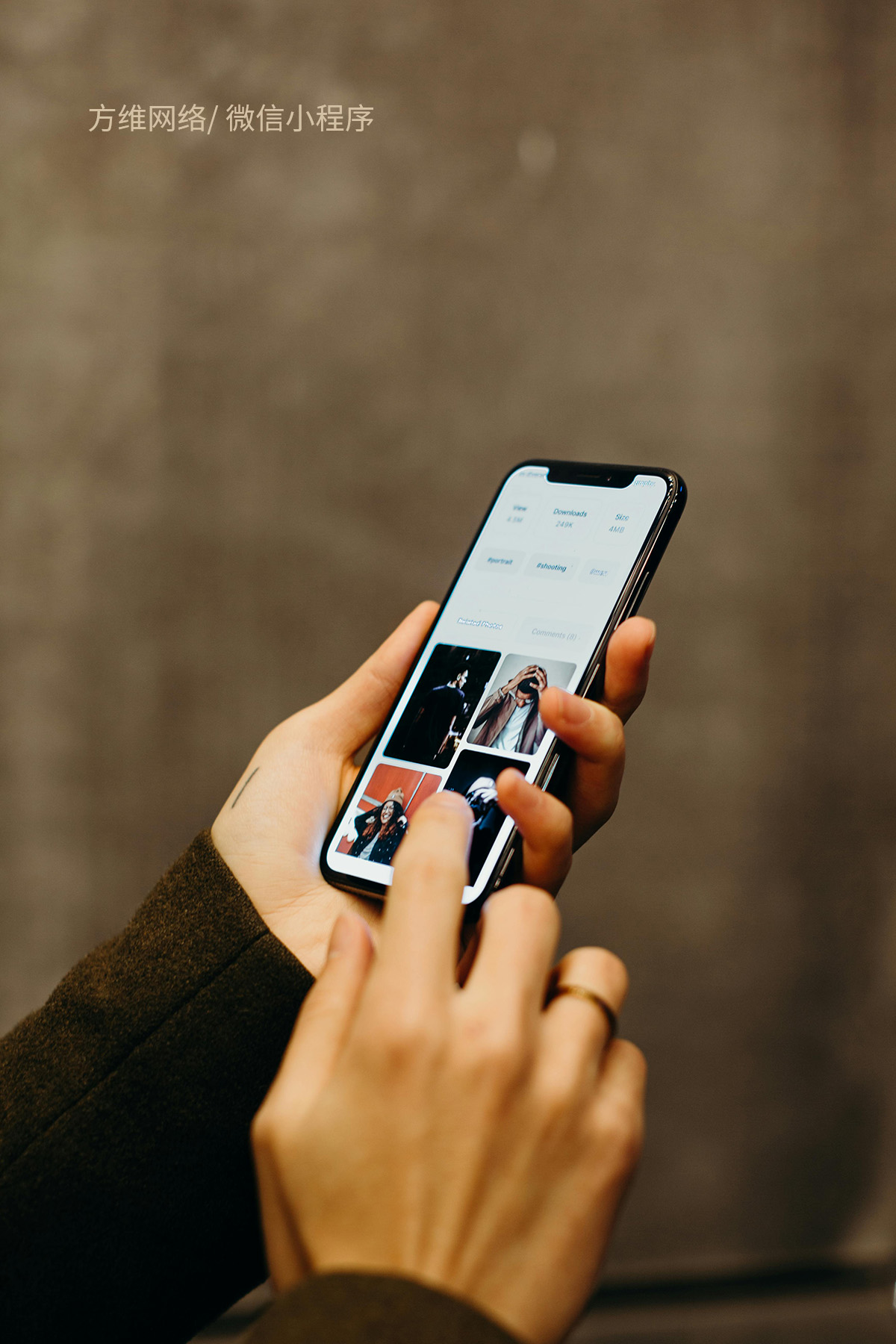
1. 注册微信公众平台账号
首先,您需要注册一个微信公众平台账号,并完成相关认证。只有认证通过的账号才能创建小程序。
2. 安装微信开发者工具
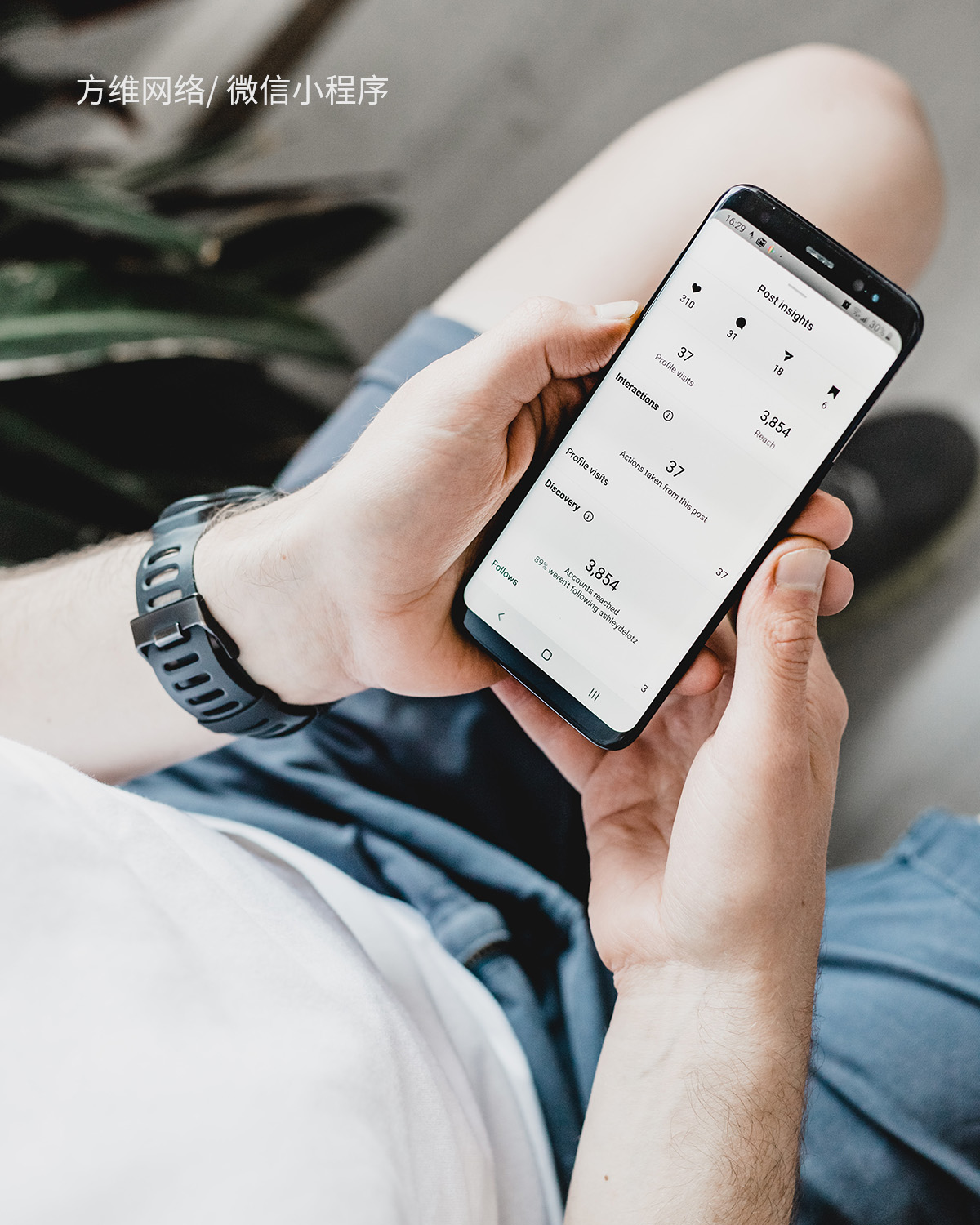
微信官方提供了微信开发者工具,这是一款集代码编辑、调试、预览等功能于一体的开发工具。您可以从微信官方网站下载并安装。
3. 了解小程序开发文档
微信官方提供了详细的小程序开发文档,包括框架、组件、API等方面的内容。在开始开发之前,建议您阅读相关文档,了解小程序的开发规范和基本概念。
二、搭建开发环境

打开微信开发者工具,点击“新建项目”,选择“小程序”,然后填写项目名称、选择项目存放目录,点击“确定”即可创建一个新项目。
2. 配置项目信息
在创建项目后,需要配置项目的基本信息,包括AppID(小程序ID)、项目名称、项目描述等。若暂时没有AppID,可以选择“无AppID创建”。
3. 熟悉项目结构
小程序项目主要由以下几部分组成:
(1)app.js:小程序逻辑
(2)app.json:小程序公共设置
(3)app.wxss:小程序公共样式表
(4)pages/:目录用于存放小程序的页面相关文件
(5)utils/:目录用于存放工具代码
三、开发小程序
1. 创建页面
在pages目录下,右键选择“新建目录”,输入页面名称(如:index),然后在新建的目录中创建以下4个文件:
(1)index.js:页面逻辑
(2)index.json:页面配置
(3)index.wxml:页面结构
(4)index.wxss:页面样式
2. 编写页面代码
(1)在index.wxml中编写页面结构:
```html
欢迎来到我的小程序
这里是我的小程序内容
```
(2)在index.wxss中编写页面样式:
```css
.container {
display: flex;
flex-direction: column;
align-items: center;
justify-content: center;
}
.title {
font-size: 18px;
color: #333;
}
.content {
font-size: 14px;
color: #666;
margin-top: 10px;
}
```
(3)在index.js中编写页面逻辑:
```javascript
Page({
data: {
// 页面数据
},
onLoad: function(options) {
// 页面加载时执行
},
onReady: function() {
// 页面渲染完成时执行
},
onShow: function() {
// 页面显示时执行
},
onHide: function() {
// 页面隐藏时执行
},
onUnload: function() {
// 页面卸载时执行
}
});
```
3. 调试与预览
完成页面代码编写后,点击微信开发者工具的“编译”按钮,可以实时预览页面效果。若发现页面存在bug,可以点击“调试”按钮,查看控制台输出,定位问题原因并进行修复。
四、发布小程序
完成开发并调试无误后,您可以按照以下步骤发布小程序:
1. 在微信开发者工具中,点击“上传代码”
2. 选择“体验版”,然后点击“上传”
3. 填写版本号和版本描述,点击“上传”
4. 等待微信审核通过后,您的小程序即可正式上线
总结:
通过以上步骤,您已经掌握了微信小程序DIY的基本方法。只需掌握基本的HTML、CSS和JavaScript知识,就可以轻松上手微信小程序开发。快去发挥您的创意,打造专属的微世界吧!



